21 KiB

Sophia Script for Windows
Sophia Script for Windows це найпотужніший PowerShell-модуль для тонкого налаштування Windows
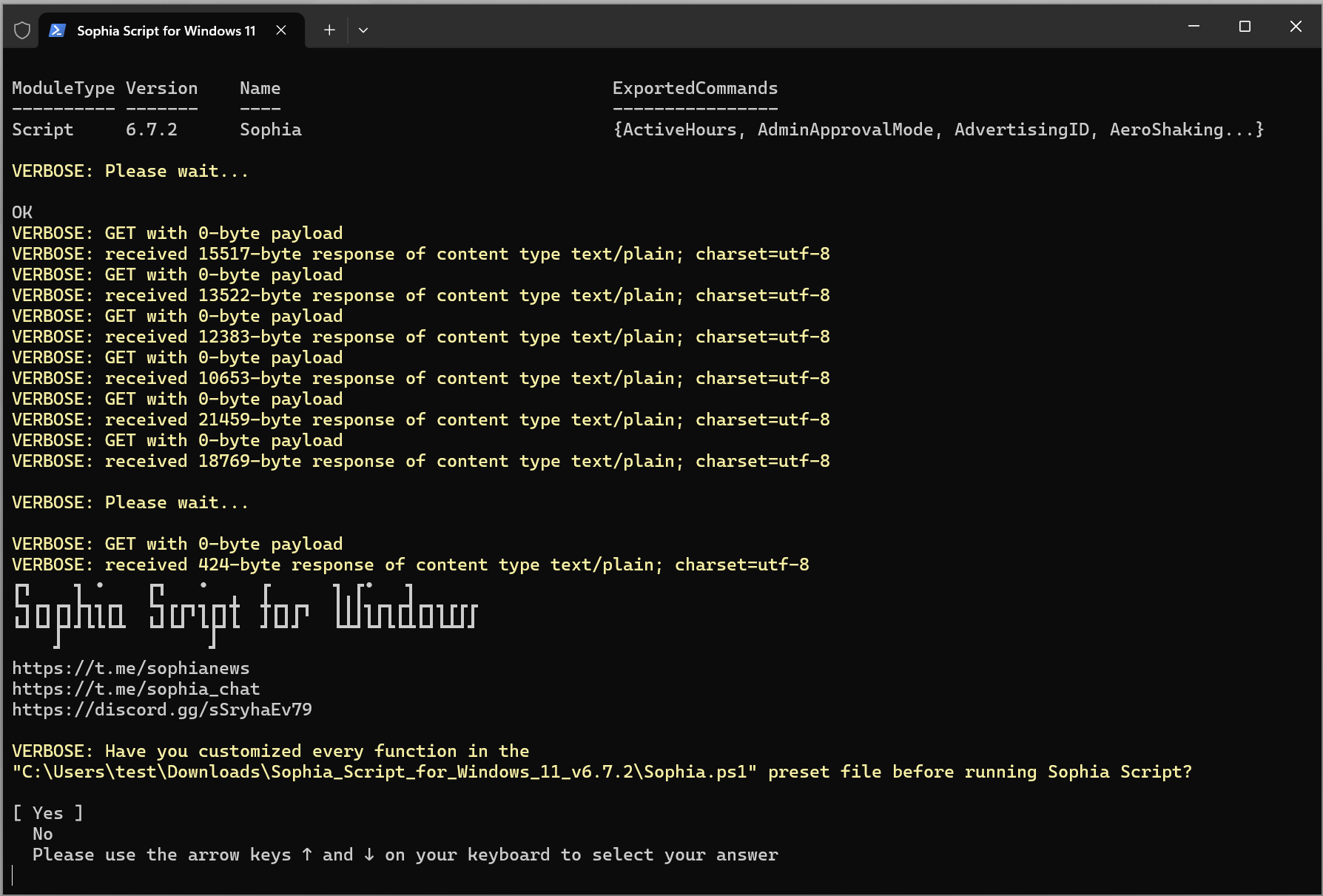
Про Sophia Script
Sophia Script для Windows - найбільший модуль PowerShell на GitHub для тонкого налаштування і автоматизації рутинних завдань в Windows 10 і Windows 11. Він пропонує сучасні UI/UX, більше 150 різних функцій і показує, як можна налаштувати Windows, не ламаючи функціонал.
Зроблено з 
Зміст
- Як користуватися
- Пожертвування
- Системні вимоги
- Ключові особливості
- Скріншоти
- Відео
- Як перекласти
- Медіа
- SophiApp
Як користуватися
[!IMPORTANT] Кожна зміна у файлі налаштувань має відповідну функцію для відновлення налаштувань за замовчуванням. Запускати скрипт найкраще на свіжій установці, оскільки запуск на неправильно налаштованій системі може призвести до виникнення помилок.
[!WARNING] Запуск додатку можливий лише якщо в системі присутній один користувач з правами адміністратора;
SophiAppможе не працювати на "самопальних" збірках Windows. Особливо, якщо збірка була створена так, що в ній спеціально було зламано Microsoft Defender і вимкнено телеметрію, вирізавши системні компоненти.
Завантажити через PowerShell
- Завантажте актуальний архів Sophia Script, викликавши (
також не від імені адміністратора) в PowerShell
iwr script.sophia.team -useb | iex
Команда завантажить і розпакує останній архів Sophia Script (без запуску) відповідно до того, під якою версією Windows і PowerShell він запускається. Якщо запустити її, наприклад, в Windows 11 через PowerShell 5.1, вона завантажить Sophia Script для Windows 11 PowerShell 5.1.
Вручну
- Завантажити архів згідно з вашою версією Windows і PowerShell;
- Розпакуйте архів;
- Перегляньте файл
Sophia.ps1для налаштування функцій, які потрібно запустити;- Помістіть символ
#перед функцією, якщо ви не бажаєте, щоб вона виконувалась. - Приберіть символ
#перед функцією, якщо ви бажаєте, щоб вона виконувалась.
- Помістіть символ
- Скопіюйте весь шлях до
Sophia.ps1- У
Windows 10натисніть і утримуйте клавішу Shift, клацніть правою кнопкою миші наSophia.ps1і виберіть Копіювати як шлях; - У
Windows 11клацніть правою кнопкою миші наSophia.ps1і виберітьКопіювати як шлях.
- У
- Відкрийте
Windows PowerShell- У
Windows 10натиснітьФайлу Провіднику файлів, наведіть курсор наВідкрити Windows PowerShellі виберітьВідкрити Windows PowerShell від імені адміністратора(покрокова інструкція зі скріншотами); - У
Windows 11натисніть правою кнопкою миші на іконку Windows і відкрийтеТермінал Windows (Адміністратор).
- У
- Встановіть політику виконання, щоб мати змогу запускати сценарії лише у поточному сеансі PowerShell;
Set-ExecutionPolicy -ExecutionPolicy Bypass -Scope Process -Force
Windows 11
https://github.com/user-attachments/assets/2654b005-9577-4e56-ac9e-501d3e8a18bd
Windows 10
https://github.com/user-attachments/assets/f5bda68f-9509-41dc-b3b1-1518aeaee36f
Wrapper
- Завантажте останню версію Wrapper
- Завантажте та розпакуйте архів;
- Запустіть
SophiaScriptWrapper.exeта імпортуйтеSophia.ps1;Sophia.ps1повинен знаходитись у тій папціSophia Script;- Wrapper має рендеринг інтерфейсу в реальному часі
- Налаштуйте кожну функцію;
- Відкрийте вкладку
Console Outputі натиснітьRun PowerShell.
Як запустити певну функцію(ї)
- Повторіть усі кроки з розділу Вручну і зупиніться на кроці встановлення політики виконання скриптів у
PowerShell; - Для запуску певної функції(й) запустити необхідно запустити файл
Functions.ps1:
# З крапкою на початку
. .\Functions.ps1
- Тепер можна зробити так (лапки обов'язкові)
Sophia -Functions<TAB>
Sophia -Functions temp<TAB>
Sophia -Functions unin<TAB>
Sophia -Functions uwp<TAB>
Sophia -Functions "DiagTrackService -Disable", "DiagnosticDataLevel -Minimal", UninstallUWPApps
UninstallUWPApps, "PinToStart -UnpinAll"
Або використовуйте формат старого зразка без автозаповнення функцій TAB (лапки обов'язкові)
.\Sophia.ps1 -Functions CreateRestorePoint, "ScheduledTasks -Disable", "WindowsCapabilities -Uninstall"
Пожертвування
Системні вимоги
| Версія | Маркетингова назва | Збіркa | Видання |
|---|---|---|---|
| Windows 11 24H2 | 2024 Update | Остання стабільна | Home/Pro/Enterprise |
| Windows 11 23H2 | 2023 Update | Остання стабільна | Home/Pro/Enterprise |
| Windows 10 x64 22H2 | 2022 Update | Остання стабільна | Home/Pro/Enterprise |
| Windows 11 Enterprise LTSC 2024 | 2024 Update | Остання стабільна | Enterprise |
| Windows 10 x64 21H2 Enterprise LTSC 2021 | October 2021 Update | Остання стабільна | Enterprise |
| Windows 10 x64 1809 Enterprise LTSC 2019 | October 2018 Update | Остання стабільна | Enterprise |
Ключові особливості
- Налаштування конфіденційності і телеметрії;
- Активація DNS-over-HTTPS для IPv4;
- Вимкнення запланованих завдань з відстеження зі спливаючою формою, написаною на WPF;
- Налаштування інтерфейсу і персоналізація;
- "Правильне" видалення OneDrive;
- Інтерактивні підказки;
- TAB доповнення для функцій та їх аргументів (якщо використовується файл Functions.ps1);
- Зміна шляху до змінної середовища %TEMP% на %SystemDrive%\Temp;
- Зміна розташування користувацьких папок програмно (без переміщення користувацьких файлів) в інтерактивному меню за допомогою стрілок для вибору диска
- "Робочий стіл"
- "Документи"
- "Завантаження"
- "Музика"
- "Зображення"
- "Відео"
- Встановлення безкоштовних (світлий та темний) курсорів "Windows 11 Cursors Concept v2" від Jepri Creations на льоту;
- Видалення UWP-додатків, що відображають назви пакетів;
- Динамічна генерація списку встановлених UWP-додатків
- Відновлення видалених за замовчуванням UWP-додатків для поточного користувача з відображенням локалізованих назв пакетів;
- TAB автодоповнення для функції та її аргументів шляхом введення перших літер;
- Вимкнення функцій Windows для відображення дружніх назв пакетів у спливаючій формі, написаній на WPF;
- Видалення можливостей Windows відображати дружні назви пакетів у спливаючій формі, написаній на WPF;
- Завантаження та встановлення HEVC Video Extensions від виробника пристрою для відкриття формата HEVC;
- Реєстрація програми, розрахунок хешу та встановлення за замовчуванням для певного розширення без спливаючого вікна "Як ви хочете відкрити це" за допомогою спеціальної функції;
- Експортувати всі асоціації в Windows у корінь папки у вигляді файлу Application_Associations.json; Імпортувати всі асоціації в Windows з файлу Application_Associations.json. Вам необхідно встановити всі програми згідно з експортованим файлом Application_Associations.json, щоб відновити всі асоціації;
- Встановлення будь-якого підтримуваного дистрибутива Linux для WSL з відображенням дружніх назв дистрибутивів у спливаючій формі, написаній на WPF;
- Створення запланованих завдань
Очищення WindowsтаПовідомлення про очищення Windowsдля очищення Windows від невикористовуваних файлів та оновлень;- Буде відображено сповіщення про інтерактивний тост, де ви можете вибрати сплячий режим, запустити завдання очищення або відхилити
- Створення завдання в Планувальнику завдань для очищення
%SystemRoot%\SoftwareDistribution\Download%TEMP%
- Закріплення ярликів в Пуск через чистий PowerShell
- Три ярлики попередньо налаштовані для закріплення: Панель керування, Пристрої та принтери "старого зразка".
- Відкріплення всіх плиток меню "Пуск";
- Ввімкнення Контрольованого доступу до папок та додавання захищених папок за допомогою діалогового меню;
- Додавання папки виключення з перевірки антивірусом Microsoft Defender за допомогою діалогового меню;
- Додавання файлу виключення з перевірки антивірусом Microsoft Defender за допомогою діалогового меню;
- Оновлення значків робочого столу, змінних середовища і панелі завдань без перезапуску Провідника;
- Налаштування безпеки Windows;
- Відобразити всі ключі політик у реєстрі в оснащенні редагування групових політик (gpedit.msc).
- Ще багато "глибоких" налаштувань Файлового Провідника та контекстного меню.
Скріншоти
Автодоповнення TAB. Детальніше тут
Програмна зміна розташування папок користувача за допомогою інтерактивного меню
Локалізовані назви UWP-пакетів
Локалізовані назви функцій Windows
Завантажте та встановіть будь-який підтримуваний дистрибутив Linux в автоматичному режимі
Інтерактивні тости для запланованих завдань
@BenchTweakGaming Sophia Script Wrapper
Відео
Як перекласти
- Дізнайтеся мову інтерфейсу Вашої ОС, викликавши
$PSUICultureв PowerShell; - Створіть папку з назвою Вашої мови інтерфейсу;
- Помістіть ваш локалізований файл Sophia.psd1 в цю папку.
Медіа

- Телеграм-група для обговорення
- Telegram канал
- Ru-Board
- rutracker
- My Digital Life
- 4sysops
- gHacks Technology News
- Neowin: Tech News, Reviews & Betas
- Comss.ru
- Habr
- Deskmodder.de
- PCsoleil Informatique
- Reddit (архівовано)
- Написати в особисті
SophiApp (C# + WPF)
SophiApp в активній розробці 🚀





















